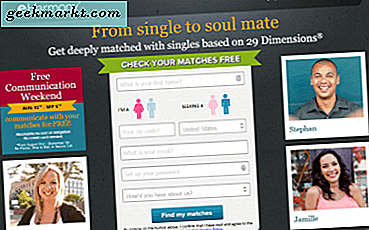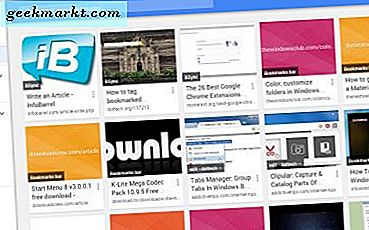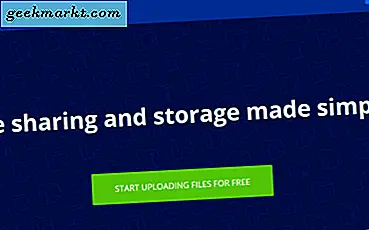TechWiser'da, genellikle Google Play ve App Store'dan yüksek kaliteli ekran görüntüleri gerektiren birçok uygulamayı inceliyoruz. Bu makaleyi okuduğunuzu varsayarsak, hem Google Play Store hem de Apple App Store'un, kullanıcıların uygulamanın logosunu veya geliştirici tarafından yüklenen ekran görüntülerini doğrudan indirmesine izin vermediğini zaten biliyor olabilirsiniz.
Uygulama mağazasında herhangi bir uygulamanın ekran görüntüsüne sağ tıkladığınızda, görüntüleri kaydetme veya görüntüleri yeni bir sekmede açma seçeneği yoktur. Google Play Store biraz daha iyidir, uygulamanın ekran görüntüsünü sağ tıklamanıza izin verir, ancak resimleri indirdiğinizde bunu Google'ın Web olarak kaydeder. PNG veya JPEG yok. Aynı uygulamanın logosu için de geçerlidir.
Her zaman ekran görüntüsü alabilseniz de görüntü kalitesinden ödün vermeniz gerekir. Neyse ki, her iki mağazadan da yüksek çözünürlüklü görüntüleri basit inceleme öğesi hack'lerini kullanarak indirmenin kolay bir yolu var. Önce Google Play Store ile başlayalım.
Oku: Bilgiyi Tüketmek İçin İnterneti Etkili Bir Şekilde Kullanma
Google Play'den Yüksek Kaliteli Resimleri İndirin
Bu aynı zamanda Uygulamanın logosu ve ekran görüntüleri için de geçerlidir. Adımları takip et.
- Google Play Store'a gidin ve herhangi bir Uygulamanın sayfasını açın
- Ekran görüntüsüne sağ tıklayın> Resmi yeni sekmede aç
- Resim yeni bir sekmeye yüklendiğinde, URL kutusuna gidin ve sondan "-rw" yi kaldırın ve enter tuşuna basın
- Şimdi, resme sağ tıklayın ve "Farklı Kaydet" i seçin
- Artık onu png veya jpg olarak kaydedebileceksiniz.
Önce:
https://lh3.googleusercontent.com/_Dca_rwN42UByIgEvtLt0smrZJmc21z542hfJdXyJwQSBL3ZbydOFhDJW5usTiZbog=w720-h310-rw
Sonra:
https://lh3.googleusercontent.com/_Dca_rwN42UByIgEvtLt0smrZJmc21z542hfJdXyJwQSBL3ZbydOFhDJW5usTiZbog=w720-h310
App Store'dan Yüksek Kaliteli Görselleri İndirin
Adımları takip et.
- App Store'a gidin ve Uygulamanın sayfasını açın
- Ekran görüntüsüne sağ tıklayın> İncele
- Ekranın altında yeni bir inceleme öğesi penceresi açılacaktır
- Ekrandaki ekran görüntüsünü vurgulamak için imleci kod düzenleyicide hareket ettirin
- Ardından, kodu genişletmek ve kaynak resmi aramak için küçük oka tıklayın.
- Kaynak görselin URL'sini kopyalayın ve yeni sekmeye yapıştırın
- Şimdi, resme sağ tıklayın ve "Farklı Kaydet" i seçin
- Artık onu png veya jpg olarak kaydedebileceksiniz.
Kapanış Sözleri
Yani, bunlar, ekran görüntüsü almadan uygulama mağazasından yüksek çözünürlüklü ekran görüntüleri almanın iki kolay yoluydu. Ekran görüntülerini tamamladığınızda, bunları Photoshop'ta da düzenleyebilir veya bunlardan birini kullanabilirsiniz. mockup yaratıcıları ekran görüntülerini bloglarınız veya sunumunuz için daha da iyi hale getirmek için. Veya daha iyi bir fikriniz varsa, yorumlarda bizimle paylaşın.